解決方案
將相機連接至電視,可以在電視的大螢幕上檢視所拍攝的影像。
有關連接或如何切換輸入模式的詳細資訊,請參閱電視使用說明書。
IMPORTANT
使用 HDMI 連接線 HTC-100 (另購) 將相機連接至高清電視後,可以在電視的大螢幕上檢視所拍攝的影像。可以在高清環境下檢視以 [

] 或 [

] 解像度拍攝的短片。
IMPORTANT
- 將相機連接至高清電視時,不會播放相機操作音。
- 即使使用兼容 HDMI CEC 的電視,相機也可能並不總是正常反應。
- 使用 HDMI 連接線將相機連接至電視時,不能在電視的大螢幕上預覽影像的同時進行拍攝。
NOTE
- 因電視而異,可能需要調整某些電視設定。有關詳細資訊,請參閱電視使用說明書。
- 使用 HDMI CEC 功能時,連接相機至電視前請按照以下步驟進行設定。
1. 按 <

> 按鈕顯示以下視窗。
2. 按 <

><

><

><

> 按鈕選擇

[設定] (

) 設定頁,然後將

[HDMI控制] 設定為 [開]。
3. 按 <

> 按鈕。
2. 按如下所示將市面有售的 HDMI 連接線插頭完全插入電視的 [HDMI 輸入] 端子。
3. 在相機上,開啟端子蓋並將市面有售的 HDMI 連接線插頭完全插入相機的 [HDMI 端子]。
5. 按 <播放> (

) 按鈕開啟相機。
相機中的影像將顯示在電視上。(相機螢幕上無任何顯示。)
NOTE
HDMI CEC 功能啟用時,可透過電視遙控器控制相機。
- 按遙控器的 <
 ><
>< > 按鈕選擇影像。
> 按鈕選擇影像。
要顯示相機控制面板,按「OK/選擇」按鈕。透過按 <

><

> 按鈕選擇選項來選擇控制面板選項,然後再次按「OK/選擇」按鈕。

[返回]︰關閉選單。

[短片播放]:開始短片播放。(僅在選擇短片時顯示。)

[幻燈片播放]:開始幻燈片播放。要在播放過程中切換影像,按遙控器上的 <

><

> 按鈕。

[索引播放]:以索引方式顯示多個影像。

[變更顯示]:切換顯示模式。
- 按相機上的 <
 > 等按鈕可以切換為相機自身控制,此操作可以取消遙控器對相機的控制直至返回至單張影像顯示螢幕。
> 等按鈕可以切換為相機自身控制,此操作可以取消遙控器對相機的控制直至返回至單張影像顯示螢幕。
使用 [影音連接線 AVC-DC400] (另購) 將相機連接至電視可使您通過控制相機在更大的電視螢幕上瀏覽拍攝的照片。
IMPORTANT
- 如果相機的視頻輸出製式 (NTSC 或 PAL) 不符合電視製式,影像將無法正常顯示。要變更視頻輸出製式,按 <
 > 按鈕後,在 [拍攝] (
> 按鈕後,在 [拍攝] ( ) 設定頁上選擇 [視頻系統]。
) 設定頁上選擇 [視頻系統]。
2. 按如下所示將連接線插頭完全插入電視的視頻輸入端子。
3. 連接選購的影音連接線至相機的 [A/V OUT/DIGITAL] 端子。
5. 按 <播放> (

) 按鈕開啟相機。
相機中的影像將顯示在電視上。(相機螢幕上無任何顯示。)
完畢後,關閉相機和電視,然後斷開選購的影音連接線。
NOTE
將相機連接至電視後,在電視的大螢幕上預覽所拍攝影像的同時,亦可以繼續拍攝影像。拍攝步驟與使用相機螢幕時相同。但是,「自動對焦點放大」、「接圖輔助」和「手動對焦點放大」不可用。
 ] 或 [
] 或 [ ] 解像度拍攝的短片。
] 解像度拍攝的短片。 > 按鈕顯示以下視窗。
> 按鈕顯示以下視窗。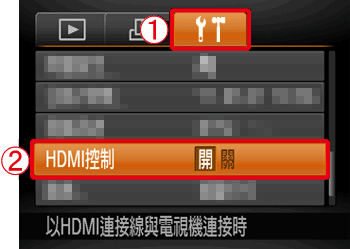
 ><
>< ><
>< ><
>< > 按鈕選擇
> 按鈕選擇 [設定] (
[設定] ( ) 設定頁,然後將
) 設定頁,然後將 [HDMI控制] 設定為 [開]。
[HDMI控制] 設定為 [開]。 > 按鈕。
> 按鈕。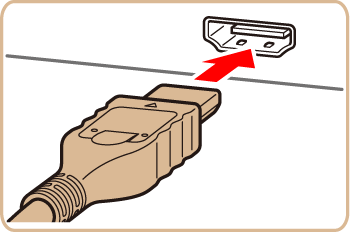
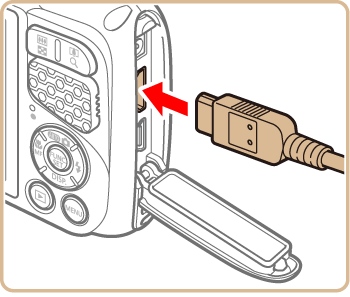
 ) 按鈕開啟相機。
) 按鈕開啟相機。 ><
>< > 按鈕選擇影像。
> 按鈕選擇影像。 ><
>< > 按鈕選擇選項來選擇控制面板選項,然後再次按「OK/選擇」按鈕。
> 按鈕選擇選項來選擇控制面板選項,然後再次按「OK/選擇」按鈕。 [返回]︰關閉選單。
[返回]︰關閉選單。 [短片播放]:開始短片播放。(僅在選擇短片時顯示。)
[短片播放]:開始短片播放。(僅在選擇短片時顯示。) [幻燈片播放]:開始幻燈片播放。要在播放過程中切換影像,按遙控器上的 <
[幻燈片播放]:開始幻燈片播放。要在播放過程中切換影像,按遙控器上的 < ><
>< > 按鈕。
> 按鈕。 [索引播放]:以索引方式顯示多個影像。
[索引播放]:以索引方式顯示多個影像。 [變更顯示]:切換顯示模式。
[變更顯示]:切換顯示模式。 > 等按鈕可以切換為相機自身控制,此操作可以取消遙控器對相機的控制直至返回至單張影像顯示螢幕。
> 等按鈕可以切換為相機自身控制,此操作可以取消遙控器對相機的控制直至返回至單張影像顯示螢幕。 > 按鈕後,在 [拍攝] (
> 按鈕後,在 [拍攝] ( ) 設定頁上選擇 [視頻系統]。
) 設定頁上選擇 [視頻系統]。
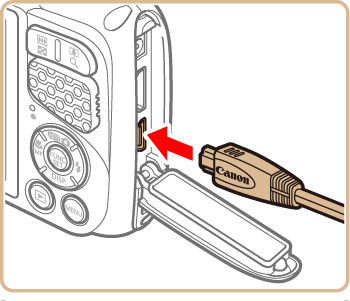
 ) 按鈕開啟相機。
) 按鈕開啟相機。